Ako povoliť alebo zakázať adaptívny jas v systéme Windows 10
Adaptívny jas je veľmi užitočná funkcia systému Windows 10. Keď je povolená, prispôsobuje jas obrazovky s ohľadom na intenzitu osvetlenia prostredia. Ak má vaše zariadenie snímač okolitého svetla, operačný systém ho využije na zmenu úrovne jasu displeja. Ak je v miestnosti, kde je váš počítač, svetlo, jas displeja sa nastaví automaticky. Pozrime sa, ako povoliť alebo zakázať túto funkciu.
Reklama
Po vybalení bola táto funkcia na mojom zariadení zakázaná. Existuje niekoľko spôsobov, ako to povoliť, pozrime sa na niektoré z nich.
Obsah.
- Povoľte adaptívny jas v Nastaveniach
- Povoľte adaptívny jas v Možnostiach napájania
Povoľte adaptívny jas v Nastaveniach
V aplikácii Nastavenia je k dispozícii špeciálna možnosť povoliť adaptívny jas v systéme Windows 10. Použite ho nasledovne.
-
Otvorte Nastavenia.

- Prejdite na Systém -> Displej.
- Vpravo nájdite možnosť Automatická zmena jasu pri zmene osvetlenia.

- Zapnite možnosť.
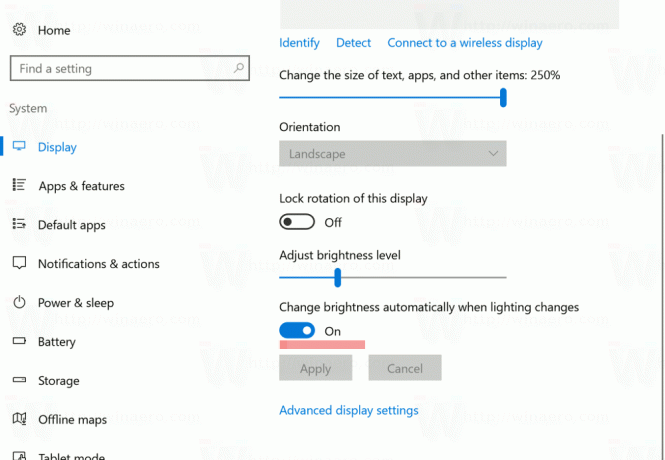
To okamžite aktivuje funkciu adaptívneho jasu v systéme Windows 10.
Ak chcete vypnúť adaptívny jas, stačí vypnúť možnosť „Zmeniť jas automaticky pri zmene osvetlenia“ a máte hotovo.
Povoľte adaptívny jas v Možnostiach napájania
To isté sa dá urobiť pomocou starého dobrého apletu Možnosti napájania. Ak chcete získať prístup, postupujte takto.
- Stlačte tlačidlo Vyhrať + R klávesové skratky na klávesnici, čím otvoríte dialógové okno Spustiť.
- Do poľa Spustiť zadajte nasledujúce:
powercfg.cpl
Zasiahnite Zadajte kľúč.
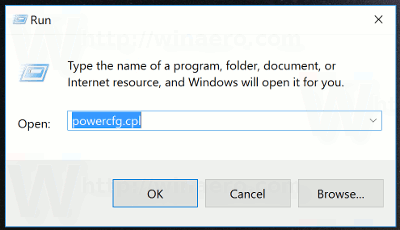
- To vás zavedie do časti Možnosti napájania klasického ovládacieho panela.
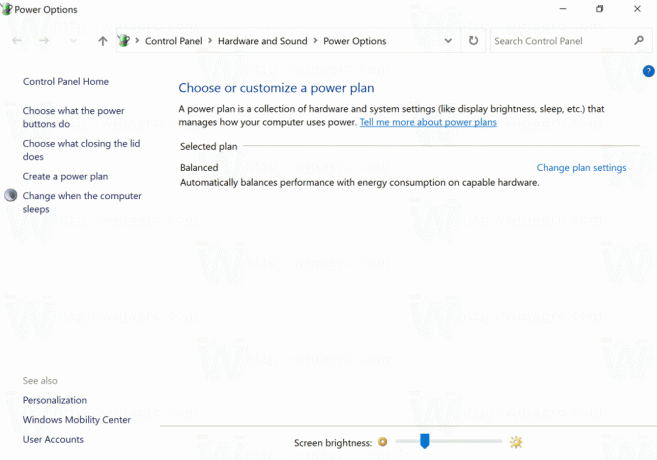
Tam kliknite na odkaz „Zmeniť nastavenia plánu“.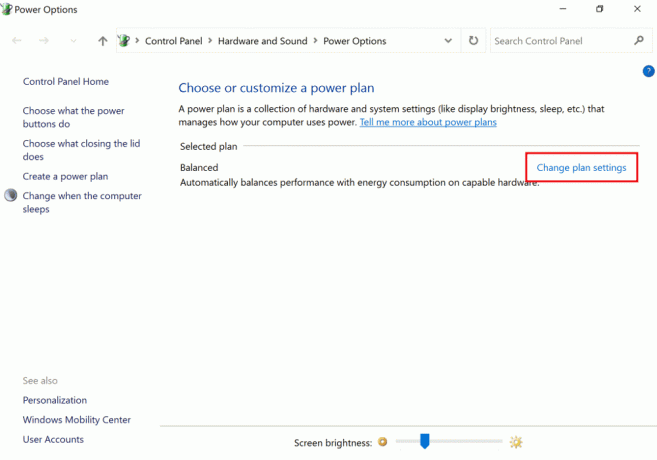
- Otvorí sa nasledujúce okno:
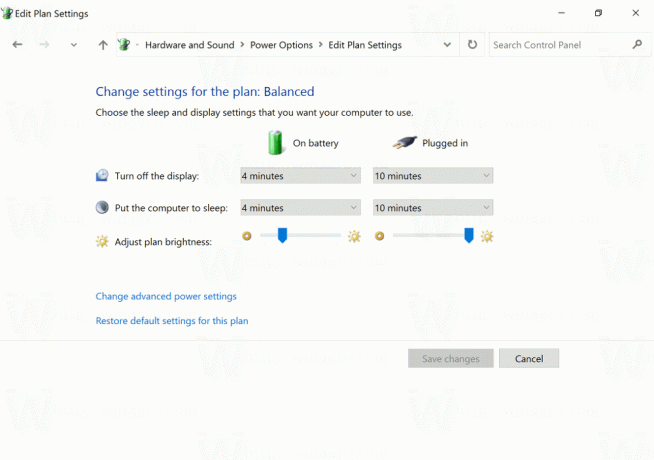 Kliknite na „Zmeniť rozšírené nastavenia pre tento plán“ v dolnej časti.
Kliknite na „Zmeniť rozšírené nastavenia pre tento plán“ v dolnej časti.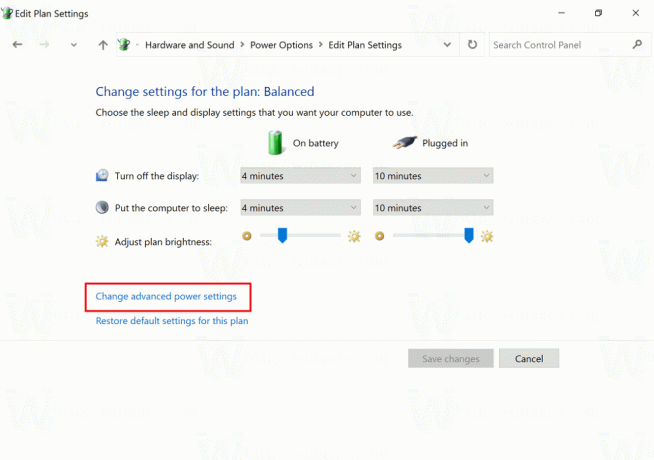
- Na obrazovke sa zobrazí nasledujúce dialógové okno:
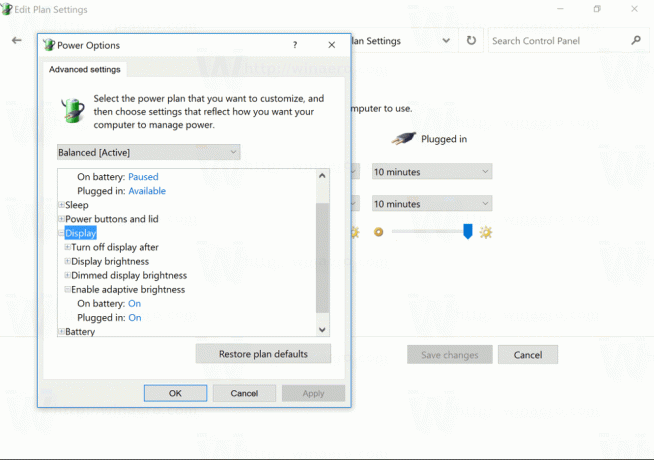 Tam prejdite na Displej -> Povoliť adaptívny jas.
Tam prejdite na Displej -> Povoliť adaptívny jas.
Zapnite ho na batérii a pri pripojení do siete.
Rovnaké možnosti môžete použiť na deaktiváciu adaptívneho jasu, a to pri napájaní z batérie aj pri pripojení do siete.
Ako vidíte, aplikácia Nastavenia systému Windows 10 vám neponúka možnosť vypnúť alebo povoliť adaptívny jas samostatne pre batériu a režim zapojenia. Táto možnosť zostáva v klasickom ovládacom paneli. takze
- Ak potrebujete povoliť adaptívny jas iba pri napájaní z batérie alebo pripojení do elektrickej siete, pozrite si klasický aplet Možnosti napájania.
- V ostatných prípadoch môžete použiť aplikáciu Nastavenia.
To je všetko.


